אפליקציית חדשות Apple של iOS: הוסף עדכוני RSS לאתרים שאתה באמת רוצה
נראה שכאשר אתה משתמש לראשונה באפליקציית החדשות,אתה יכול לבחור רק באתרים ונושאים שאושרו על ידי Apple. עם זאת, זה לא המקרה בכלל, ותוכל להפוך אותו לקורא חדשות RSS בהתאמה אישית עבור ה- iPhone או ה- iPad שלך. הנה איך.

הוסף ידנית עדכוני RSS לחדשות אפל
יש כמה דרכים בהן ניתן להוסיף אתר ידני לאפליקציית Apple News.
הפעל את ספארי במכשירך והלך לאתר שאתה רוצה להוסיף לחדשות אפל. לאחר מכן הקש על סמל השיתוף וגלול והקש על "הוסף לחדשות" כפתור בשורה התחתונה. זהו זה.
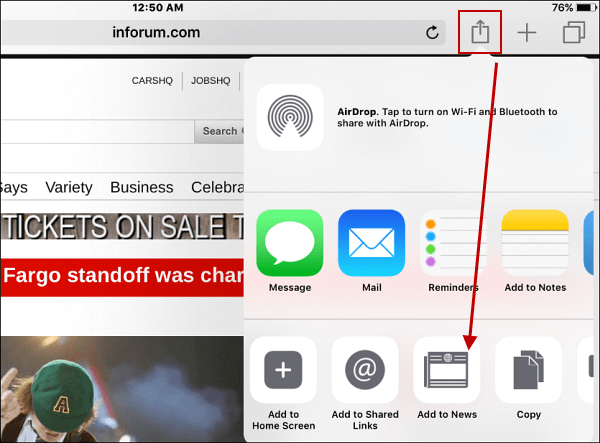
דרך נוספת לעשות זאת היא אם אתה כבר נמצא באפליקציית Apple News, הקש על סמל החיפוש והקלד את מה שאתה רוצה להוסיף והוסף אותו מהתוצאות.
הצלחתי לעבור לאתרים ב- iPad Mini שלי, להקיש על אייקון ה- RSS ולקבל את ההודעה הבאה בשאלה אם אני רוצה לפתוח אותה בחדשות Apple.
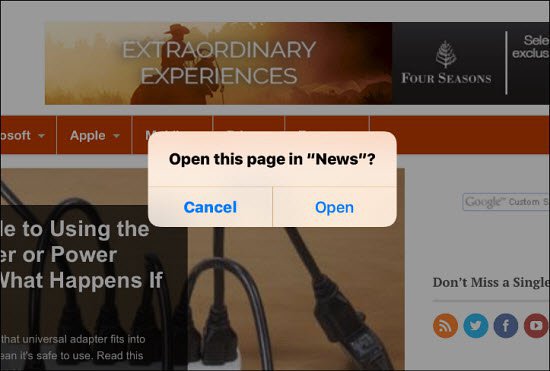
בעוד שיישומי חדשות אחרים שם כמו Flipboard ו- Feedly טובים בהרבה, ברגע שתוסיף את תחומי העניין שלך באופן ידני, זהו קורא RSS הגון ופשוט לאייפון שלך.
אפליקציית Apple News שמגיעה עם iOS 9.x אינו נהדר כפי שהחברה רצתה. למען האמת, היית יכול להגיד שעבור הרבה יישומי iOS מקוריים ... לכמה מאיתנו יש תיקיה עם אפליקציות iOS של מניות שאיננו משתמשים בהן לעולם?
הנה טיפ בונוס. עבור אפליקציות Apple המותקנות מראש שאינך משתמש בהן לעולם, פשוט קפץ את כולן לתיקיה ואז מקם את התיקיה במקום שאינו אפשרי.
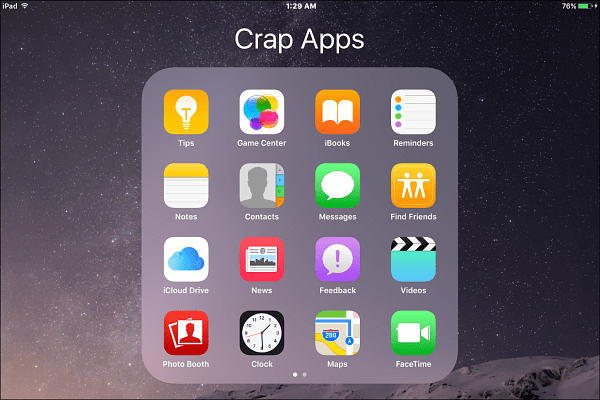
מה הצורך שלך באפליקציית חדשות iOS? ומהי אפליקציית החדשות המועדפת עליך בכל פלטפורמה? השאירו תגובה למטה ויידעו אותנו.


![אפשר גאדג'ט קורא עדכוני RSS של Windows 7 [כיצד לבצע]](/images/microsoft/enable-windows-7-rss-feed-reader-gadget-how-to.png)

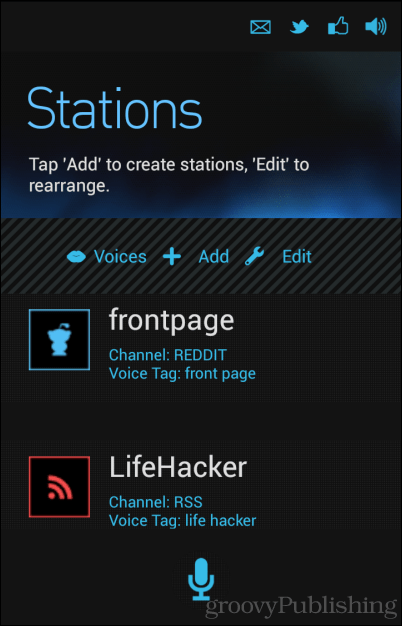
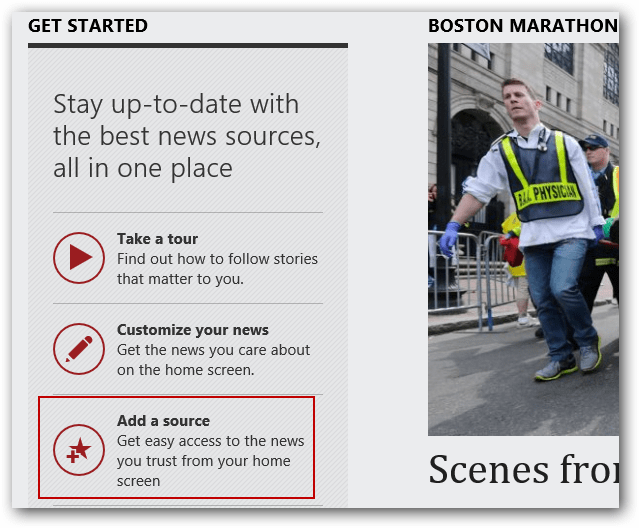

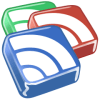
![אתרי Google מוסיפים שילוב של Picasa, עדכונים ותבניות מותאמות אישית [groovyNews]](/images/google/google-sites-adds-picasa-integration-feeds-and-custom-templates-groovynews.png)

השאר תגובה